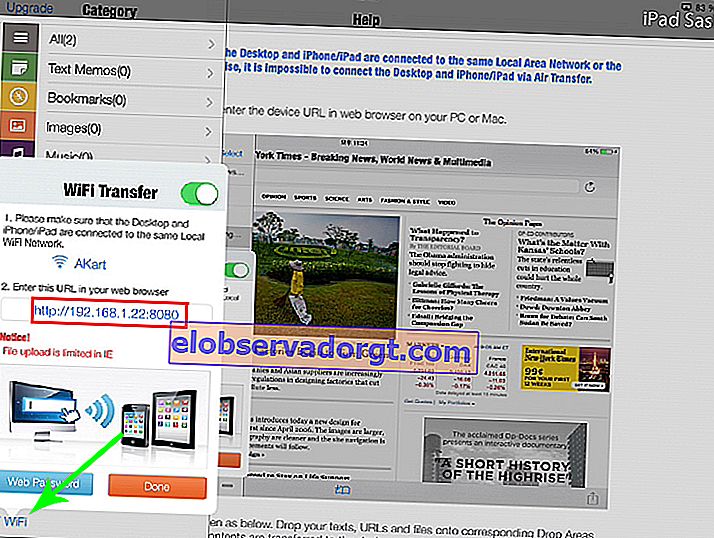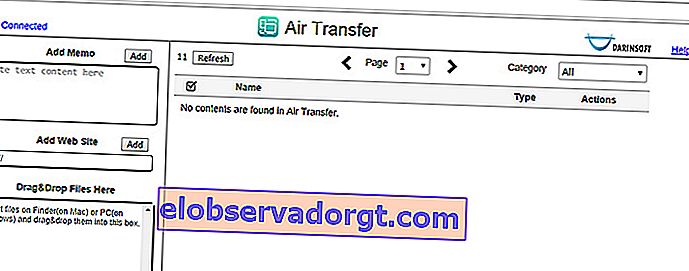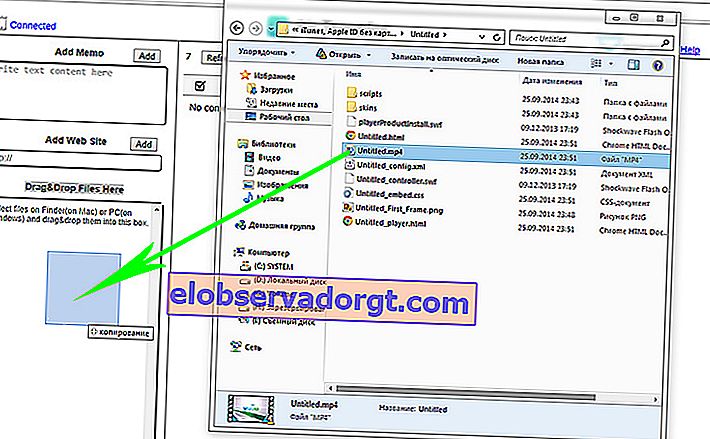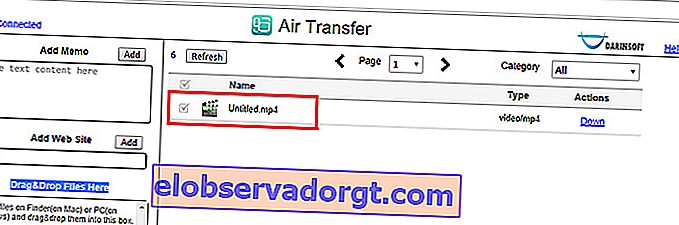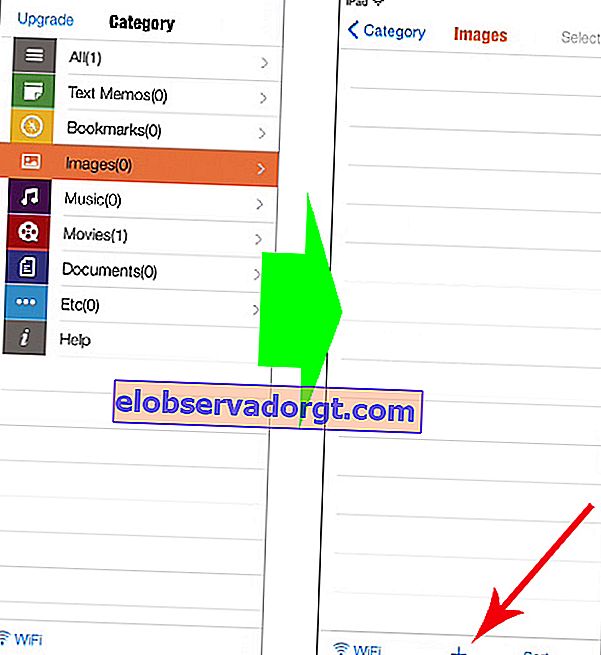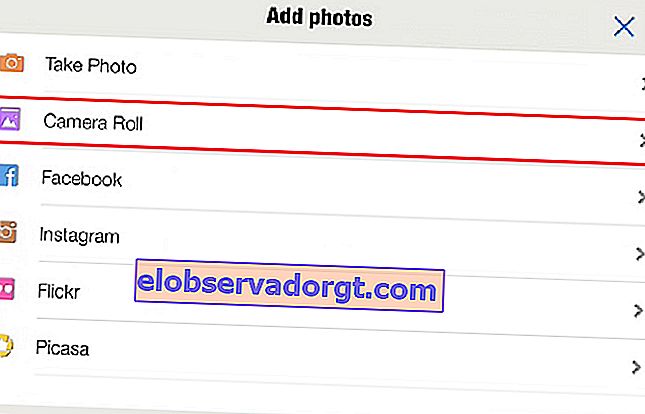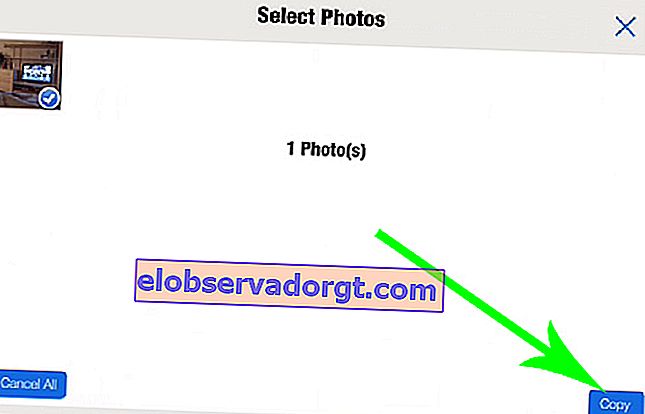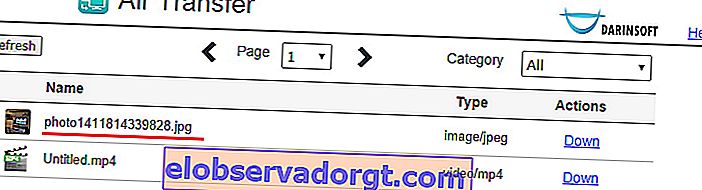Danas ću vam pokazati vrlo jednostavan način da iPhone sinkronizirate s računalom i s njega preuzmete ne samo video i ostatak biblioteke medija, već apsolutno sve datoteke bez sinkronizacije i povezivanja putem USB kabela. Štoviše, radi u suprotnom smjeru, odnosno videozapise i glazbu s iPada i iPhonea možete preuzimati na računalo na 192.168.1.22.
To se može učiniti ako je ispunjen jedan uvjet - u vašoj kući morate imati lokalnu mrežu konfiguriranu putem usmjerivača i računala, a vaš telefon / tablet mora biti povezan s njom istovremeno. Budući da je na ovom blogu tema stvaranja lokalne mreže i povezivanja uređaja na nju opetovano dotaknuta, naši redoviti čitatelji ne bi trebali imati problema. A oni koji su prvi put došli na ovu stranicu imaju izvrsnu priliku proširiti svoje vidike.
192.168.1.22 - kako skinuti na iPhone ili iPad s računala putem WiFi-a?
Dakle, povežimo se s našom WiFi mrežom i preuzmimo besplatnu aplikaciju Air Transfer iz AppStore na iPhone / iPad.

Nakon pokretanja programa, dolazimo do glavnog prozora. Trenutno će lijevi stupac prikazivati nazive kategorija dokumenata koji su u aplikaciji - sada je prazan.
- I tražimo poveznicu "WiFi" u donjem lijevom kutu.
- Kliknemo na nju i klizač okrenemo u položaj "Uključeno", nakon čega se pojavljuje naziv mreže na koju smo povezani i adresa na kojoj će naš iPad biti dostupan za dijeljenje datoteka s računalom. Ovo je 192.168.1.22 - IP adresa tableta i priključak na kojem ovaj program radi.
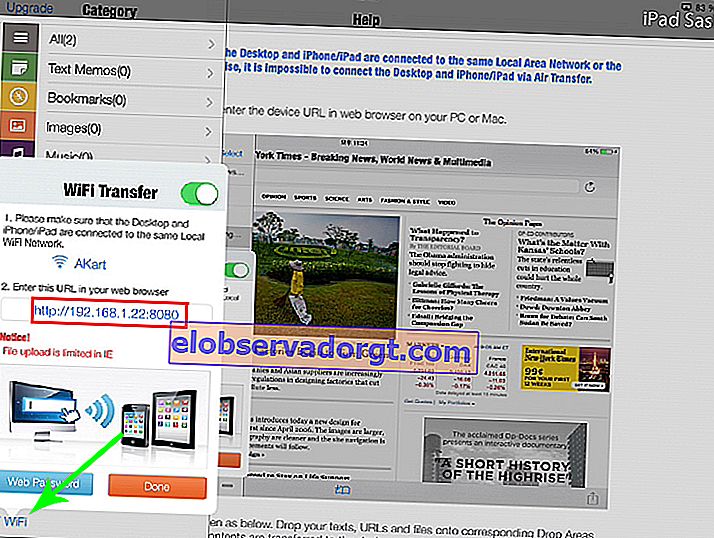
- Sjećamo se toga. Nakon toga sjedamo za računalo, otvaramo preglednik, idemo na navedenu adresu //192.168.1.22 (može izgledati drugačije za vas) i dolazimo do stranice programa AirTransfer.
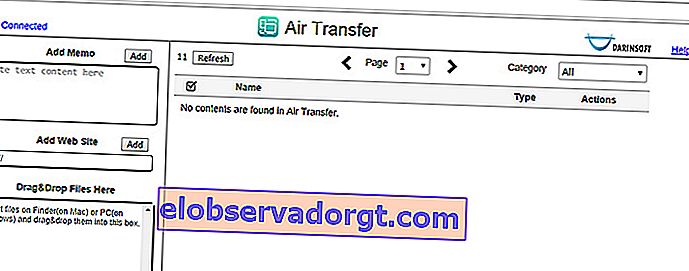
- Da biste glazbu ili filmove prenijeli s računala na iPad, prijeđite iz istraživača u mapu u kojoj se nalazi videozapis i držite ga desnom tipkom miša na sebi, povucite u prozor programa "Povuci i spusti datoteke ovdje".
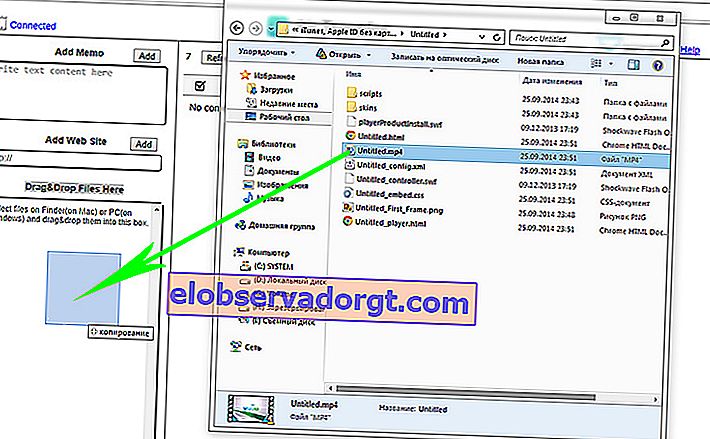
- Nakon kratkog preuzimanja, videozapis se pojavljuje kao u prozoru programa na računalu
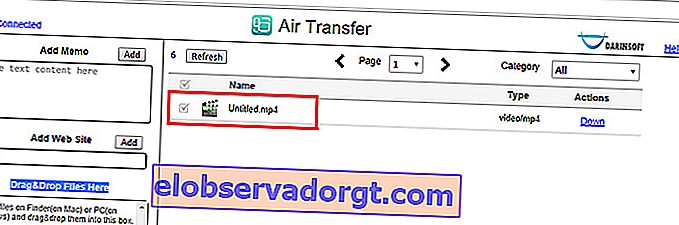
Tako je i u biblioteci datoteka u AirTransferu na iPhoneu / iPadu. Da biste ga pogledali, idite na "Filmovi" i kliknite naš film.

Ostale datoteke prenose se na isti način - fotografije, glazba, dokumenti itd.
Kako preuzeti videozapise s iPada ili druge datoteke s iPhonea na računalo?
Sada da vidimo kako ovaj program radi obrnuto. Na primjer, napravili ste puno dobrih snimaka na odmoru, snimili ste zanimljiv video i sada ih želite prenijeti s telefona na računalo.
- Da biste to učinili, idite na svoj iPad na svojim fotografijama u programu AitTransfer ("Slike"). Nakon toga kliknite znak plusa na dnu prozora lijevog stupca.
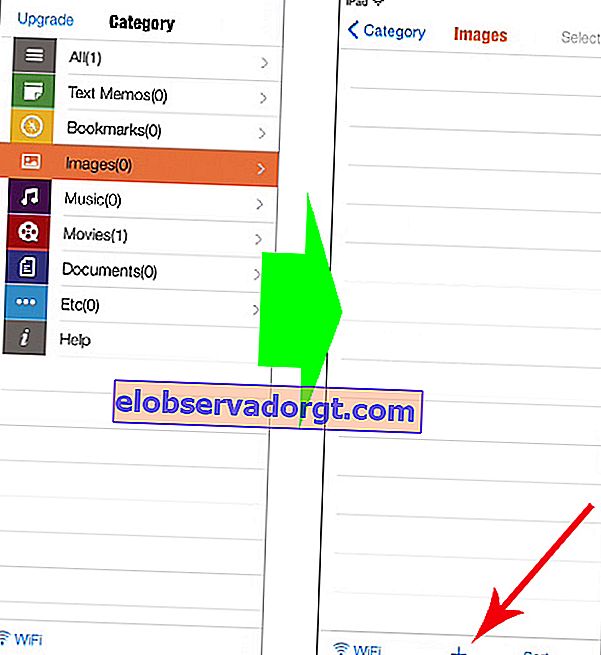
- I u novom prozoru koji se otvori odaberite stavku "Snimak fotoaparata" da biste u program dodali već snimljene slike. Također možete prenijeti slike s popularnih internetskih usluga - Instagram, Facebook, Flicr, Picasa - ili fotografirati novi okvir.
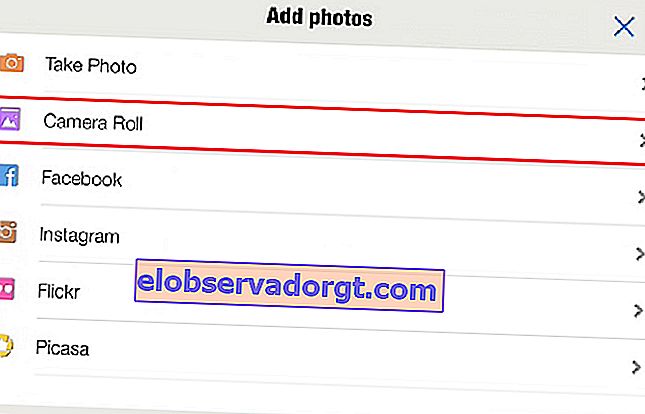
- Zatim odaberite potrebne albume i fotografije i kliknite gumb "Kopiraj".
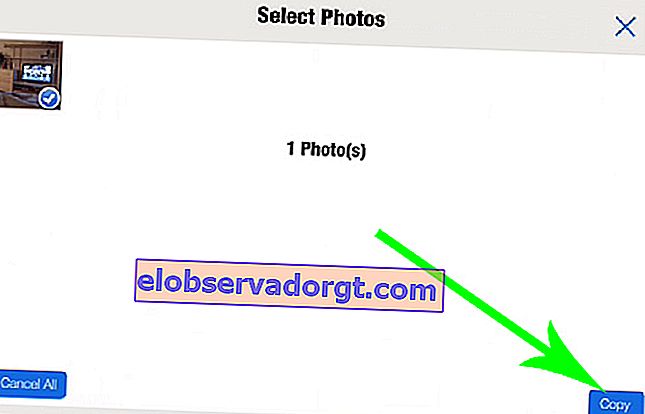
- Nakon toga vraćamo se računalu i idemo na dobru staru IP adresu na kojoj je program dostupan. U općenitom prozoru vidimo novu datoteku - fotografiju s iPada.
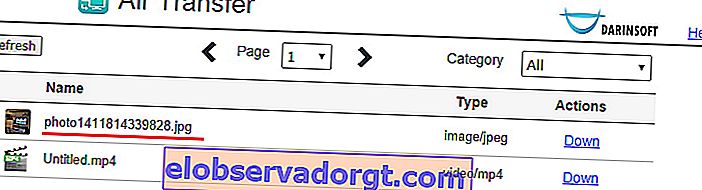
- Sada, da biste preuzeli fotografiju s iPhonea na računalo, morate kliknuti gumb "Dolje" pored datoteke tako da ide u mapu "Preuzimanja" na računalu.
Ima li pitanja? Pitamo u komentarima!